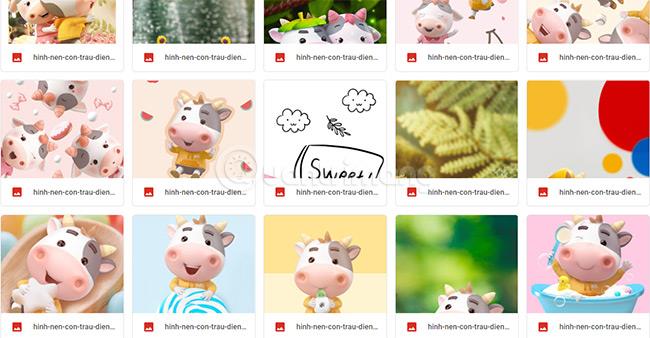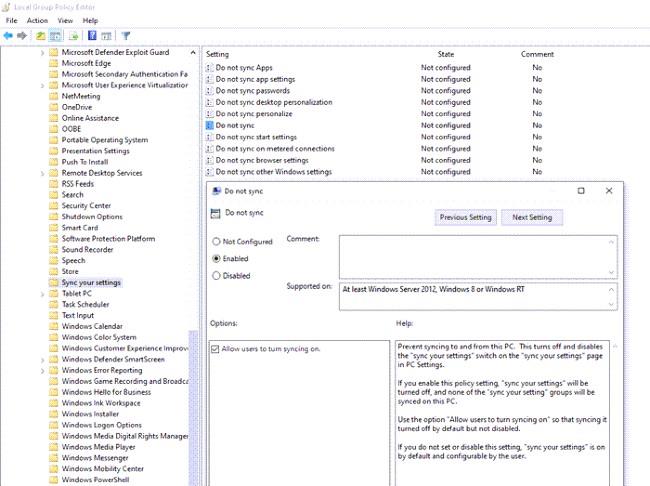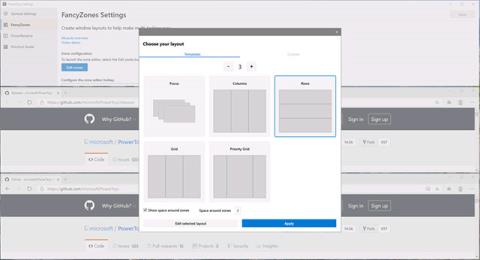Windows 10 ima značajku za sinkronizaciju sadržaja između uređaja prijavljenih na isti Microsoftov račun . Sinkronizirani sadržaj uključuje teme, lozinke, jezike...
Međutim, ponekad ova značajka ne radi ili je oštećena. U ovom članku Quantrimang će vas uputiti kako popraviti kada značajka sinkronizacije u sustavu Windows 10 ne radi.
Mnogo je razloga zašto Windows 10 ne može sinkronizirati sadržaj između uređaja. Problem može biti u vašem Microsoft računu ili možda postoji ograničenje od strane administratora na vašoj mreži.
Evo načina za ispravljanje pogrešaka sustava Windows 10 koje ne mogu sinkronizirati sadržaj između uređaja:
1. Potvrdite svoj Microsoft račun
Kada prvi put kreirate račun, morate ga potvrditi kod Microsofta. Postupak provjere je vrlo jednostavan, Microsoft će vam poslati e-poruku za potvrdu ili skočni postupak provjere. Ako se provjera računa ne izvrši, značajka sinkronizacije neće raditi.

Potvrdite svoj Microsoft račun
Da biste potvrdili svoj račun, slijedite ove korake:
- Idite na Postavke > Računi > Vaši podaci
- Pronađite odjeljak Potvrdite svoj identitet za sinkronizaciju lozinki na svim uređajima . i kliknite na poveznicu Potvrdi
- Sustav će vas zatim zatražiti da nastavite s provjerom pomoću aplikacije Autentifikator , telefonskog broja ili na neki drugi način
Nakon provjere značajka sinkronizacije počet će raditi.
2. Sinkronizirajte studentske ili poslovne račune
Kada koristite Microsoftov studentski ili poslovni račun, nećete moći sami odlučiti želite li sinkronizirati sadržaj između uređaja. Umjesto toga, informatički administrator škole ili tvrtke (admin) kontrolirat će ovu značajku.
Mnoge tvrtke i škole dopuštaju sinkronizaciju informacija između poslovnih, školskih i osobnih uređaja. Međutim, neki drugi vam dopuštaju korištenje računa izdanog na uređaju samo za rad ili učenje.
Međutim, kada trebate izvršiti sinkronizaciju za hitne slučajeve, možete zatražiti pomoć IT administratora svoje tvrtke ili škole.
3. Omogućite sinkronizaciju u sustavu Windows 10 pomoću uređivača registra ili pravila grupe
Ako koristite potvrđeni osobni račun, a značajka sinkronizacije i dalje ne radi, morate intervenirati pomoću uređivača registra ili pravila grupe.
Koristite registar
Morate otvoriti uređivač registra i pronaći sljedeći ključ:
HKEY_LOCAL_MACHINE\Software\Policies\Microsoft\Windows\SettingSync
Zatim stvorite novu DWORD vrijednost pod nazivom DisableSettingSync i dajte joj vrijednost 2 .
Koristite Registar za omogućavanje sinkronizacije sadržaja
Ako ste administrator, možete stvoriti drugu DWORD vrijednost pod nazivom DisableSettingSyncUserOverride s vrijednošću 2 kako biste korisnicima na mreži omogućili sinkronizaciju.
Koristite pravila grupe
Otvorite uređivač pravila grupe i idite na sljedeću stazu:
Administrativni predlošci > Komponente sustava Windows > Sinkronizirajte svoje postavke
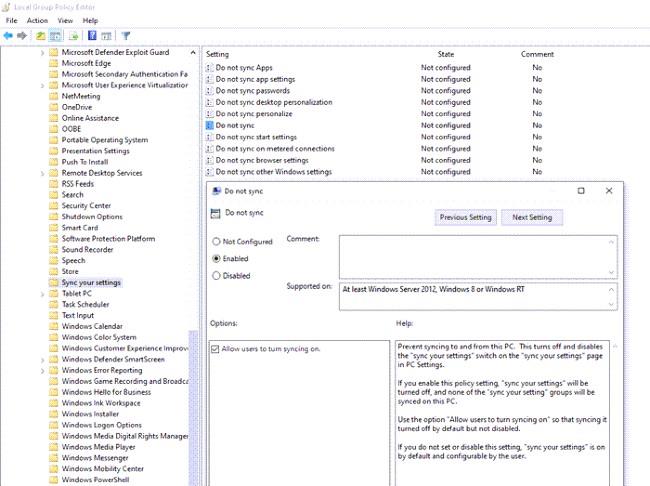
Pronađite pravilo Ne sinkroniziraj , dvaput kliknite da biste ga otvorili. Postavite ga na Omogući i spremite. Ako ste administrator, možete označiti okvir Dopušta korisnicima da uključe sinkronizaciju .
4. Omogućite sinkronizaciju iz Azure Active Directory
Ako se pridružite Azure Active Directory, možete zatražiti od svog administratora da odobri dopuštenja za sinkronizaciju između vaših Windows 10 uređaja. Koraci su sljedeći:
- Prijavite se u centar za administraciju Azure Active Directory
- Odaberite Azure Active Directory > Uređaji > Enterprise State Roaming
- Odaberite koji korisnici smiju sinkronizirati sadržaj
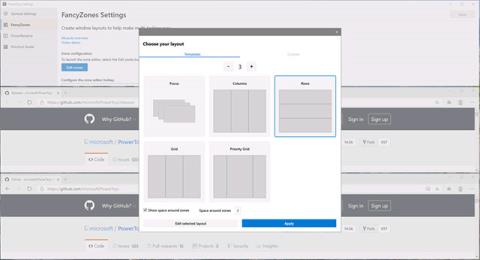
Omogućite sinkronizaciju pomoću Azure Active Directory
5. Pitanja vezana uz značajku sinkronizacije u sustavu Windows 10
Što radi značajka sinkronizacije u sustavu Windows 10?
Značajka sinkronizacije na Windows 10 pomaže vam sinkronizirati Windows 10 postavke, teme, lozinke, jezike, postavke... između uređaja. Kada se prijavite na novi uređaj sa svojim Microsoft računom, sve poznate stvari koje ste postavili na starom računalu izgledaju sinkronizirane.
Kako omogućiti sinkronizaciju na Windows 10
Morate otići na Postavke > Računi > Sinkroniziraj svoje postavke, a zatim prebaciti opciju Sinkronizacija postavki na Uključeno . U odjeljku ispod možete odabrati osobne podatke koje želite sinkronizirati.
Zašto se moj Microsoft račun ne može sinkronizirati?
Moguće je da je sinkronizaciju isključio ili onemogućio vaš administrator ili da niste potvrdili svoj račun.
Pogledajte ostale korisne savjete o sustavu Windows 10:
Sretno!